win11如何启用管理员账户 win11管理员账户怎么开
更新时间:2023-03-21 11:43:18作者:yang
我们在电脑中的很多操作,都是需要有管理员账户权限才可以的,然而有部分win11系统网友想要开启管理员账户进行登录却不知道要怎么开,针对此问题,接下来笔者给大家详细介绍一下win11启用管理员账户的详细步骤给大家学习吧。
具体步骤如下:
1、首先,按键盘上的 Win + R 组合键,打开运行;

2、运行窗口,输入 gpedit.msc 命令,按确定或回车,打开本地组策略编辑器;
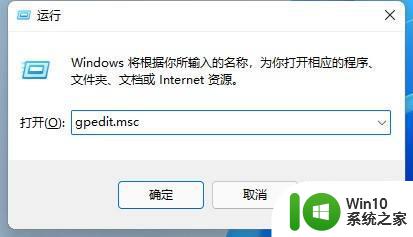
3、本地组策略编辑器中,依次展开到:计算机配置 - Windows 设置 - 安全设置 - 本地策略 - 安全选项,进入安全选项后,双击右侧管理员账户状态;
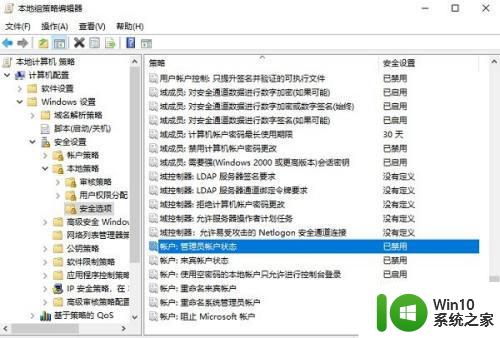
4、账户: 管理员账户状态 属性窗口,选择已启用,再点击确定,保存即可启用管理员账户。
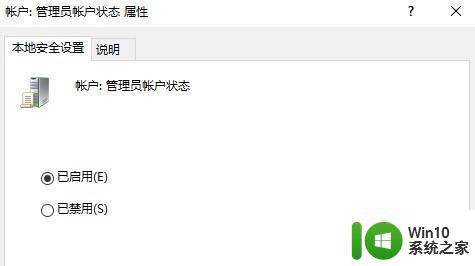
上述给大家讲解的就是win11如何启用管理员账户的详细内容,有相同需要的小伙伴们可以学习上面的方法步骤来开启即可,希望帮助到大家。
win11如何启用管理员账户 win11管理员账户怎么开相关教程
- win11怎么切换管理员账户 win11如何以管理员账户登陆
- 图文教你更改win11管理员账户 win11管理员账户怎么改名字
- win11怎么更改管理员账户名 win11更改管理员账户名的方法
- win11管理员账户名怎么更改 win11管理员账户名更改方法
- win11如何将管理员账号改为administer Win11管理员账户的设置方法
- win11如何删除管理员账户 win11系统中删除管理员账户的方法和步骤
- win11如何恢复administrator用户 Win11如何更改管理员账户的权限
- win11电脑打开图片显示无法使用内置管理员账户打开照片怎么办 Win11电脑无法使用内置管理员账户打开照片怎么解决
- 天选win11为啥更改不了账户名 win11怎样改变管理员账户
- win11为什么账户是管理员了却没有管理员身份运行 win11找不到管理员身份运行解决方法
- win11电脑开启超级管理员账号方法 win11系统如何启用超级管理员账号
- win11禁用管理员后无法登陆怎么办 win11禁用管理员账户后无法登陆怎么解决
- win11系统启动explorer.exe无响应怎么解决 Win11系统启动时explorer.exe停止工作如何处理
- win11显卡控制面板不见了如何找回 win11显卡控制面板丢失怎么办
- win11安卓子系统更新到1.8.32836.0版本 可以调用gpu独立显卡 Win11安卓子系统1.8.32836.0版本GPU独立显卡支持
- Win11电脑中服务器时间与本地时间不一致如何处理 Win11电脑服务器时间与本地时间不同怎么办
win11系统教程推荐
- 1 win11安卓子系统更新到1.8.32836.0版本 可以调用gpu独立显卡 Win11安卓子系统1.8.32836.0版本GPU独立显卡支持
- 2 Win11电脑中服务器时间与本地时间不一致如何处理 Win11电脑服务器时间与本地时间不同怎么办
- 3 win11系统禁用笔记本自带键盘的有效方法 如何在win11系统下禁用笔记本自带键盘
- 4 升级Win11 22000.588时提示“不满足系统要求”如何解决 Win11 22000.588系统要求不满足怎么办
- 5 预览体验计划win11更新不了如何解决 Win11更新失败怎么办
- 6 Win11系统蓝屏显示你的电脑遇到问题需要重新启动如何解决 Win11系统蓝屏显示如何定位和解决问题
- 7 win11自动修复提示无法修复你的电脑srttrail.txt如何解决 Win11自动修复提示srttrail.txt无法修复解决方法
- 8 开启tpm还是显示不支持win11系统如何解决 如何在不支持Win11系统的设备上开启TPM功能
- 9 华硕笔记本升级win11错误代码0xC1900101或0x80070002的解决方法 华硕笔记本win11升级失败解决方法
- 10 win11玩游戏老是弹出输入法解决方法 Win11玩游戏输入法弹出怎么办
win11系统推荐
- 1 win11系统下载纯净版iso镜像文件
- 2 windows11正式版安装包下载地址v2023.10
- 3 windows11中文版下载地址v2023.08
- 4 win11预览版2023.08中文iso镜像下载v2023.08
- 5 windows11 2023.07 beta版iso镜像下载v2023.07
- 6 windows11 2023.06正式版iso镜像下载v2023.06
- 7 win11安卓子系统Windows Subsystem For Android离线下载
- 8 游戏专用Ghost win11 64位智能装机版
- 9 中关村win11 64位中文版镜像
- 10 戴尔笔记本专用win11 64位 最新官方版